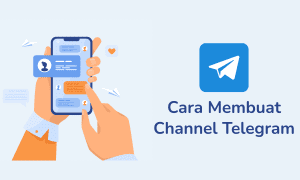Punya informasi penting yang di share melalui voice note? Tapi sayangnya kalian beda platform? Tenang, dibawah ini inwepo akan berikan triknya untuk mengirim voice note dari Telegram ke WhatsApp.
Telegram
Bicara soal telegram memang tak ada habisnya, aplikasi Telegram ini merupakan salah satu aplikasi chatting yang saat ini makin meranjak naik kepopulerannya. Aplikasi besutan pavel durov ini mampu bersaing dengan aplikasi chat sebelah dengan fitur-fitur yang dimilikinya. Selain itu karena tidak adanya iklan membuat aplikasi ini begitu banyak diminati oleh pengguna.
Tidak hanya no Ads saja, tapi fitur keamanannya juga sangat ampuh. Jadi pengguna merasa tenang ketika ber chatting menggunakan aplikasi yang satu ini karena sudah jelas terjaga privasinya.
Fitur Voice Note
Seperti kebanyakan aplikasi chat umumnya, aplikasi Telegram juga sudah di bekali dengan fitur video call dan juga voice note. Hari ini memang banyak pengguna yang malas sekali untuk mengetik. Jadi tak heran jika fitur voice note cukup laris dan di gemari banyak pengguna yang lagi mager.
Baca Juga : Cara Mengganti Suara Voice Note di Telegram
Karena Telegram juga media sosial untuk berkomunikasi, kita juga sering menggunakan voice note untuk bertukar informasi. Ada kalanya kita ingin mengirimkan informasi tersebut namun di sayangkan tak sedikit juga yang belum menggunakan aplikasi Telegram dan masih setia pada aplikasi hijau milik Mark Zuckerberg.
Kirim VN ke WhatsApp
Lalu bagaimana caranya kita mengirimkan voice note untuk yang beda platform? Fitur forward atau meneruskan voice note pada aplikasi Telegram ke WhatsApp sayangnya belum ada. Untuk itu kali ini kita akan mencobanya dengan cara lama atau manual.
Tutorial
1. Pastikan kalian sudah mendengarkan atau mengunduh voice note yang dikirimkan. Selanjutnya masuk ke situ cloudconvert.com lalu pilih di bagian convert OGG to MP3. Tap menu Select File untuk memilih file voice note.
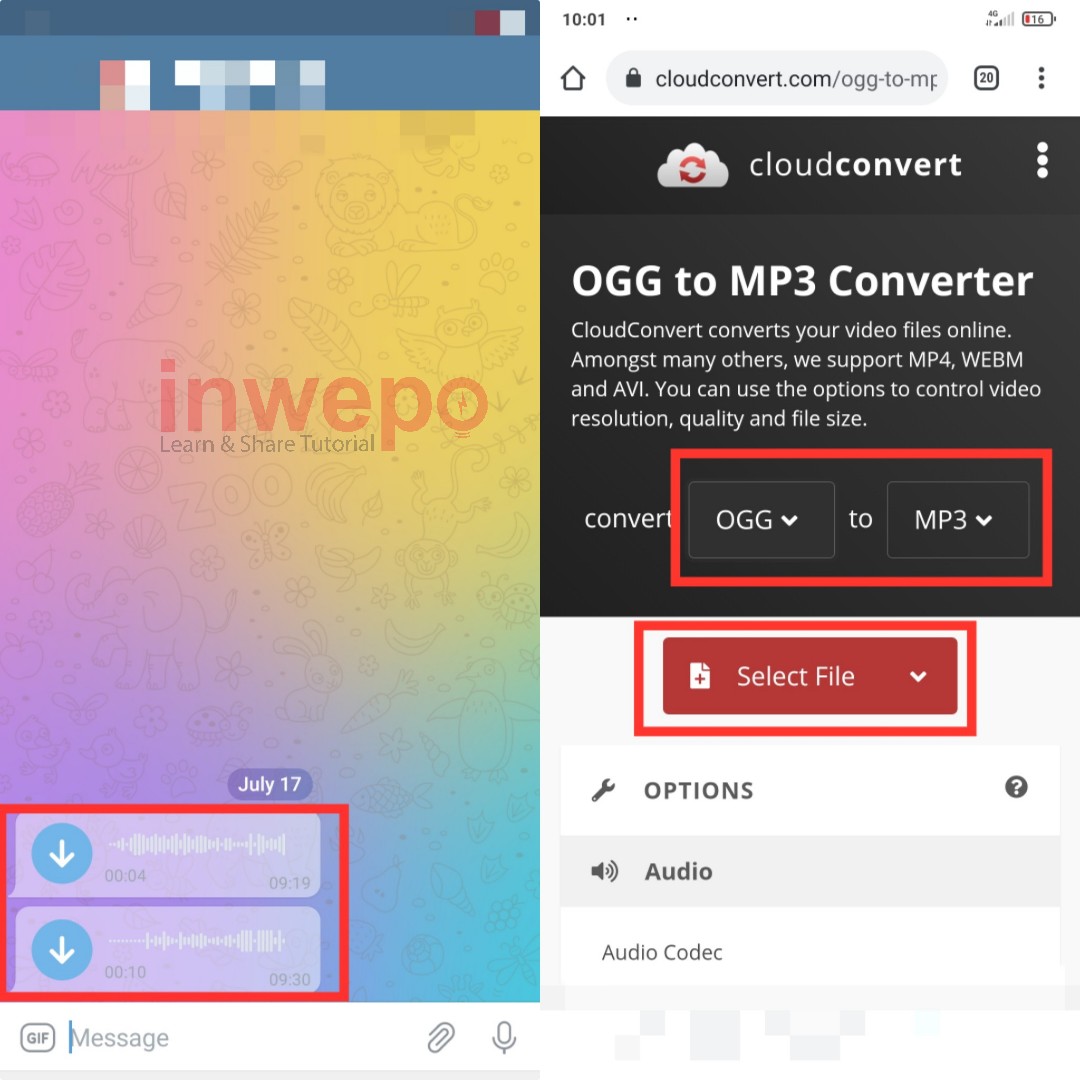
2. File voice note biasanya terletak di penyimpanan internat di folder Telegram di bagian Audio. Jika sudah memilih file langsung tap Convert.
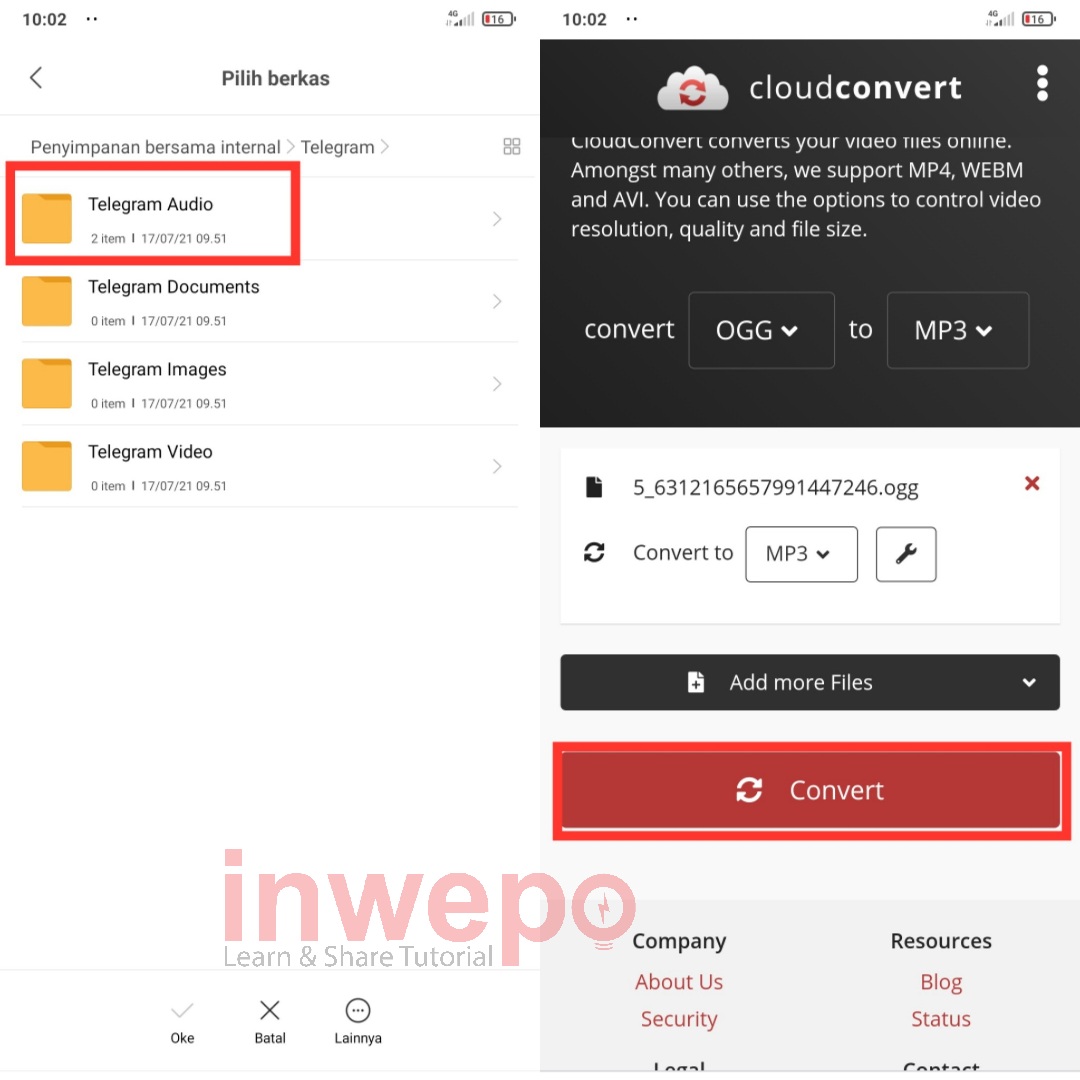
3. Berikutny tap menu Download untuk menyimpan file ke smartphone kalian. Masuk ke aplikasi WhatsApp tap menu lampiran kemudian pilih menu Audio.
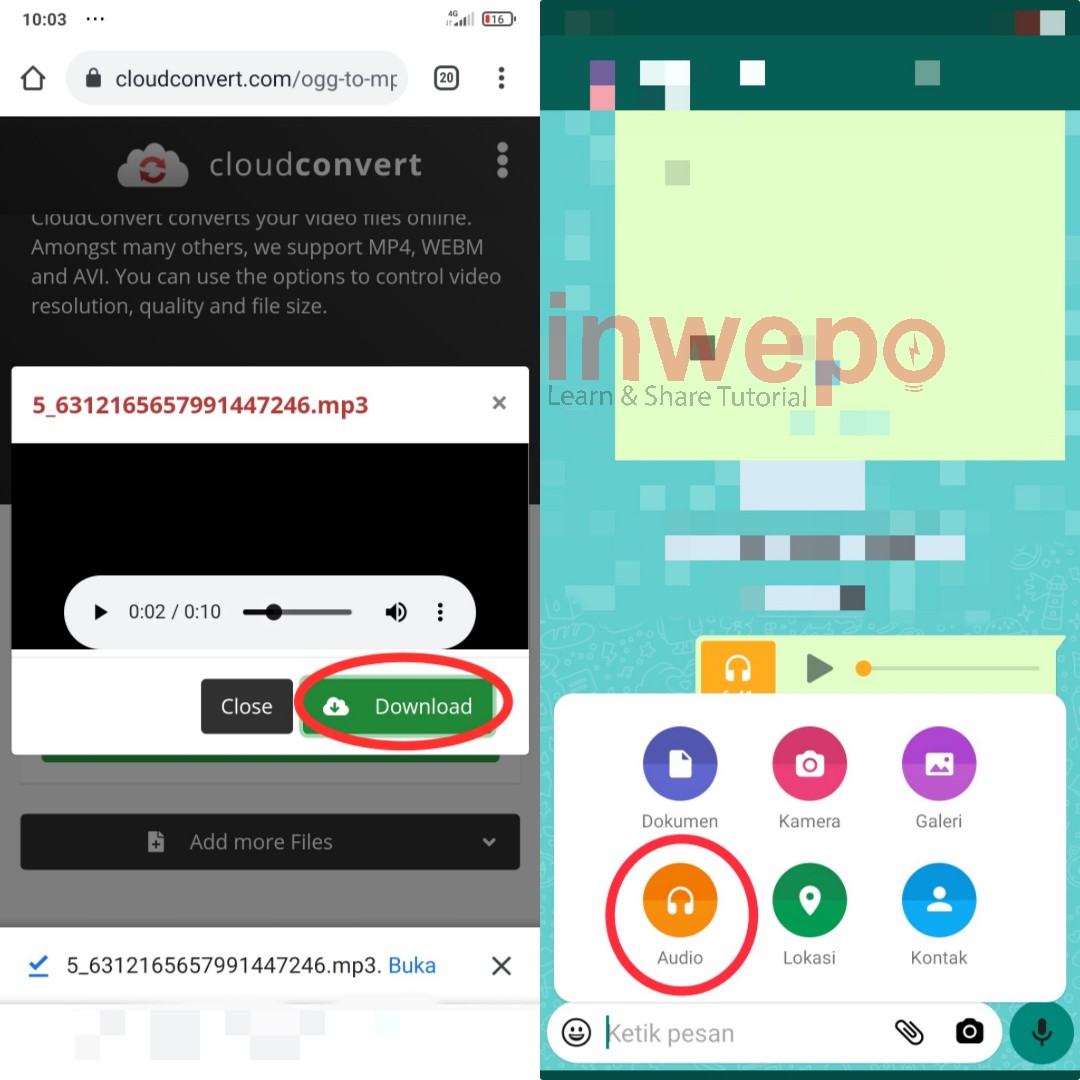
4. File audio yang baru terdownload biasanya berada di paling atas. Kamu bisa langsung mengirimkan file voice note tadi, dan nanti tampilannya akan seperti gambar di bawah ini.
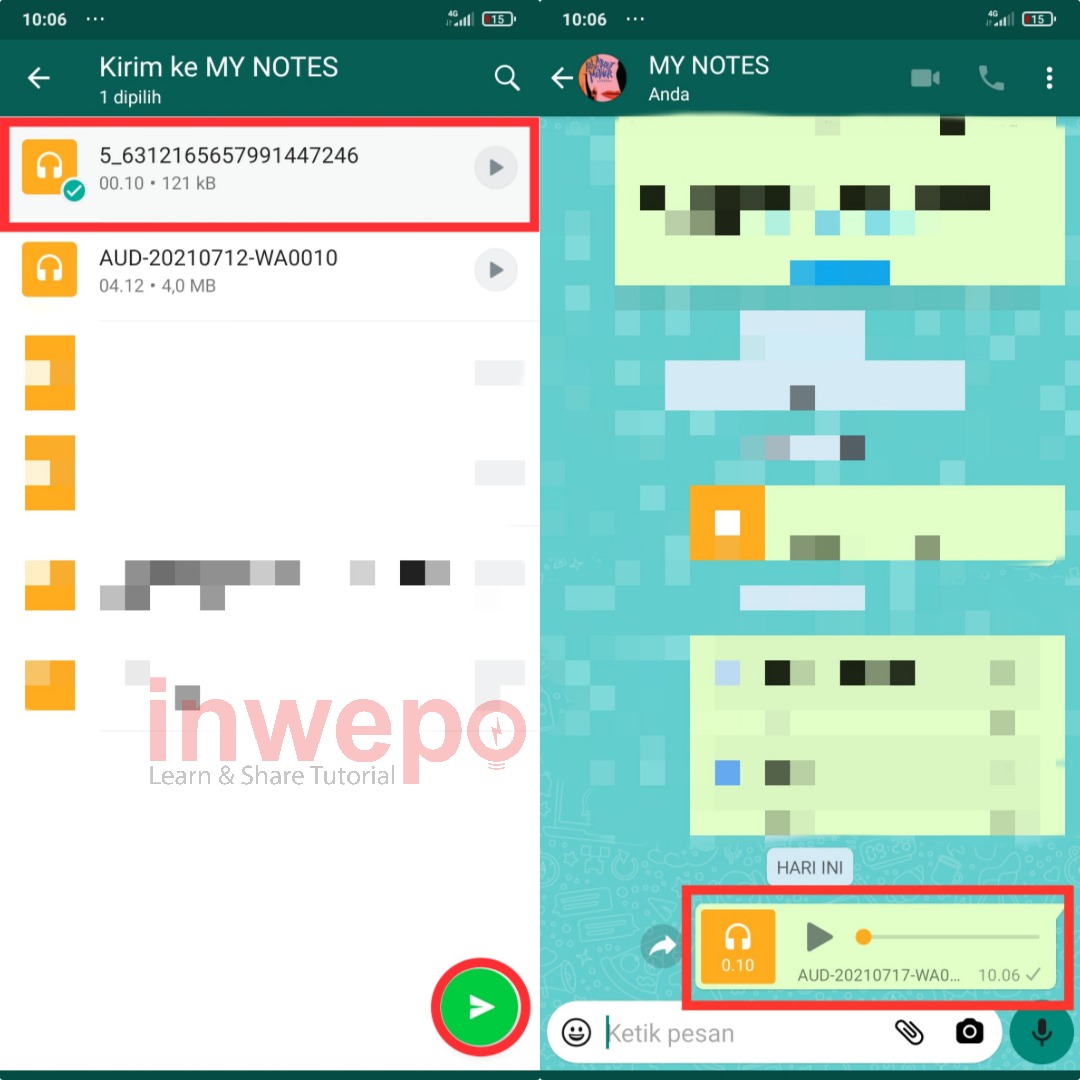
Kesimpulan
Cara diatas mungkin terlihat sedikit lebih ribet, akan tetapi dengan begitu kamu masih bisa membagikan informasi dari Voice Note meskipun beda platform.